阿里云服务器安装mongodb
连接阿里云服务器
1.下载mongodb
curl -O https://fastdl.mongodb.org/linux/mongodb-linux-x86_64-3.2.9.tgz
2.解压
tar zxvf mongodb-linux-x86_64-3.2.9.tgz
将解压过后的包移动到指定目录
mv mongodb-linux-x86_64-3.2.9/ /usr/local/mongodb
3.创建数据文件夹和日志文件等
mkdir -p /usr/local/mongodb/data
touch /usr/local/mongodb/mongod.log
touch /usr/local/mongodb/mongodb.conf
4.启动方式(2种)
进入mongo的bin目录下:
cd /usr/local/mongodb/bin
(1)通过参数启动(通过mongodb客户端工具可直接访问)
./mongod --dbpath=/usr/local/mongodb/data --logpath=/usr/local/mongodb/mongod.log --logappend --port=27017 --fork ###权限不足的话加上sudo
mongodb非法关闭的时候若出现 about to fork child process, waiting until server is ready for connections 那么需要执行
rm /data/mongodb/mongo.lock 命令 ###权限不足的话加上sudo
再执行
./mongod --repair (命令修复) ###权限不足的话加上sudo
(2)通过配置文件启动 首先进行配置
vim /usr/local/mongodb/mongodb.conf ###权限不足的话加上sudo
在配置中加入如下代码
dbpath=/usr/local/mongodb/data logpath=/usr/local/mongodb/mongod.log logappend = true port = 27017 fork = true auth = true
加入后保存退出
:wq
进入mongo的bin目录下
cd /usr/local/mongodb/bin
再执行
./mongod --config /usr/local/mongodb/mongodb.conf
###如果执行以上命令出现权限问题则修改权限:
sudo chmod 777 mongodb.conf
启动过程如果出现端口占用则使用 ps aux | grep mongod 命令查看端口占用情况
(2) 停止
./mongod -shutdown -dbpath=/usr/local/mongodb/data
最后登录阿里云服务器 依次点击控制台
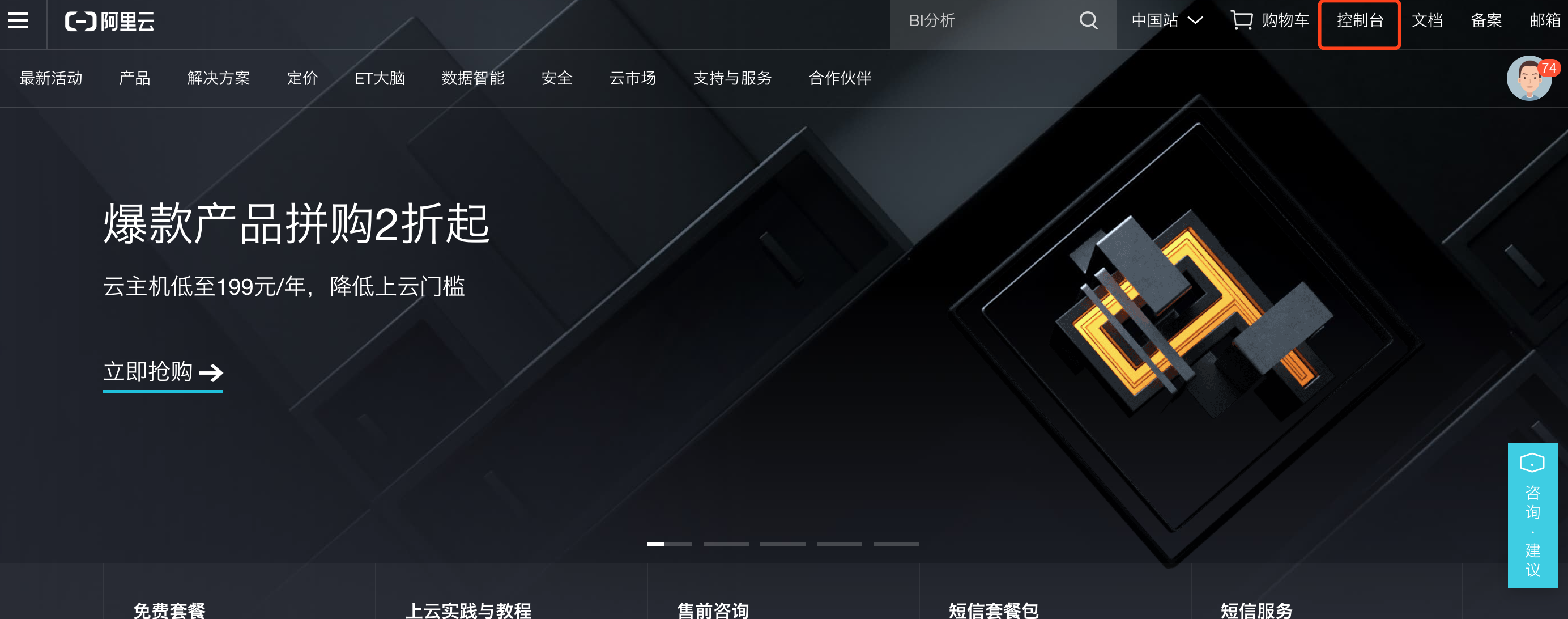
云服务器ECS
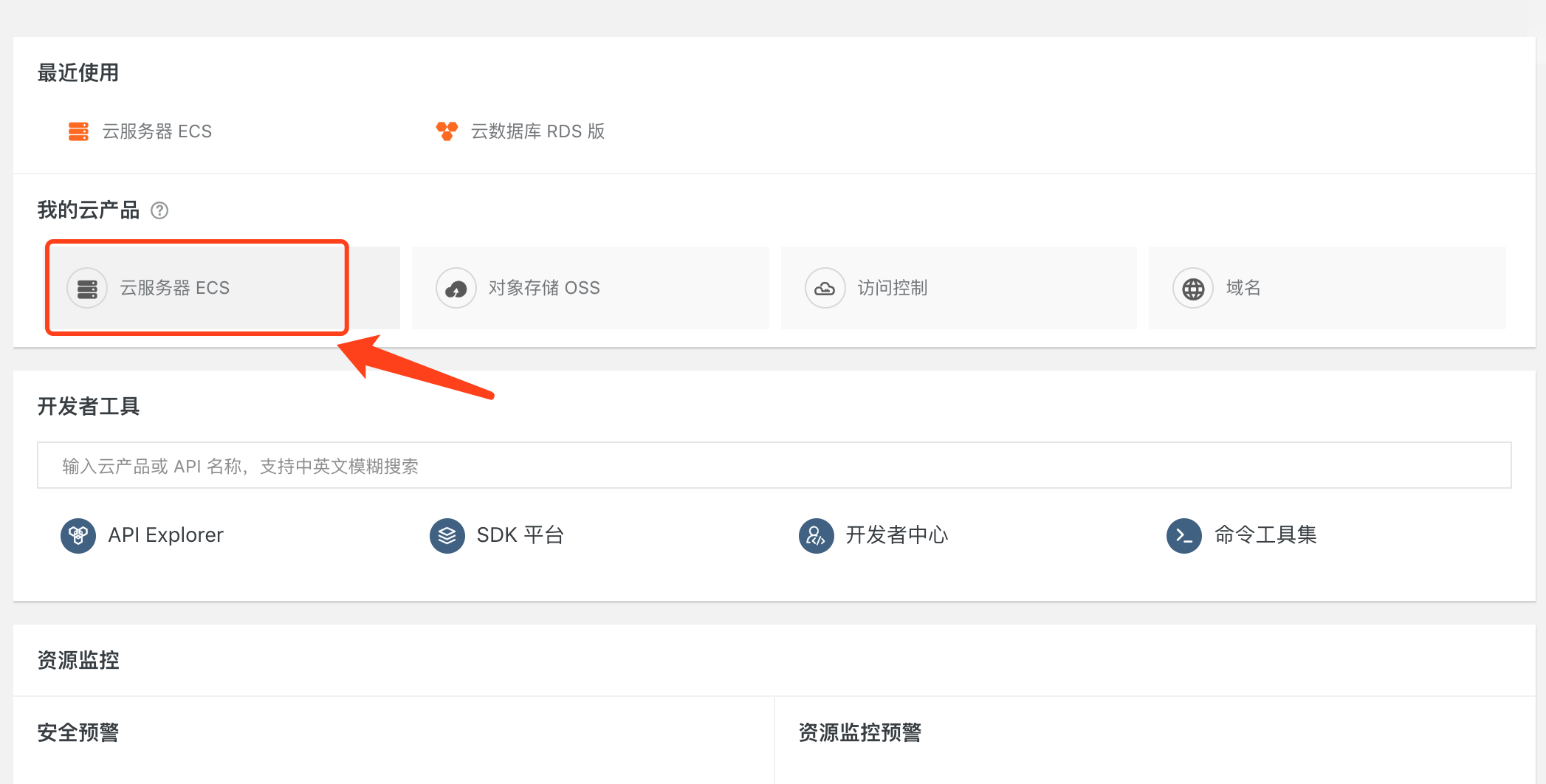
实例
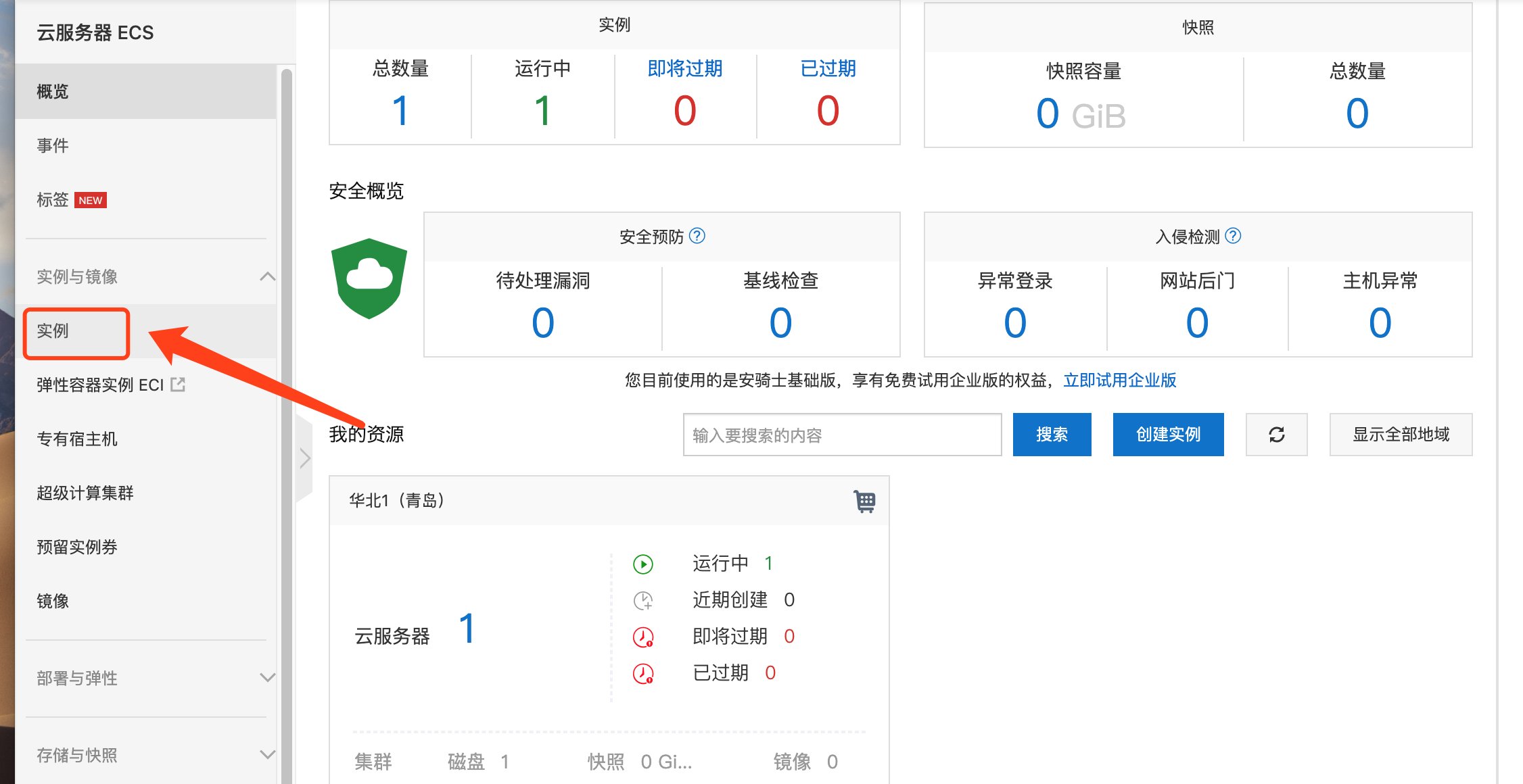
实例列表
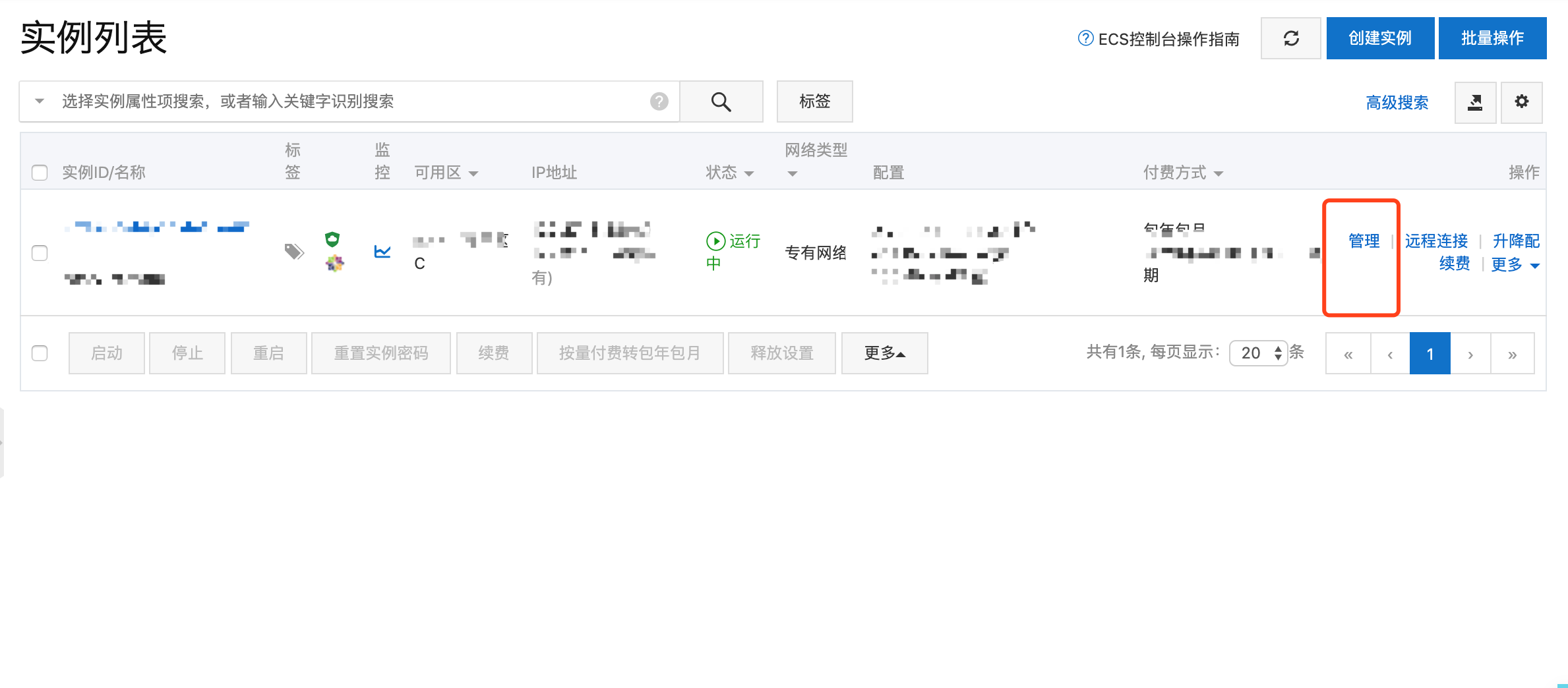
本实例安全组

配置规则
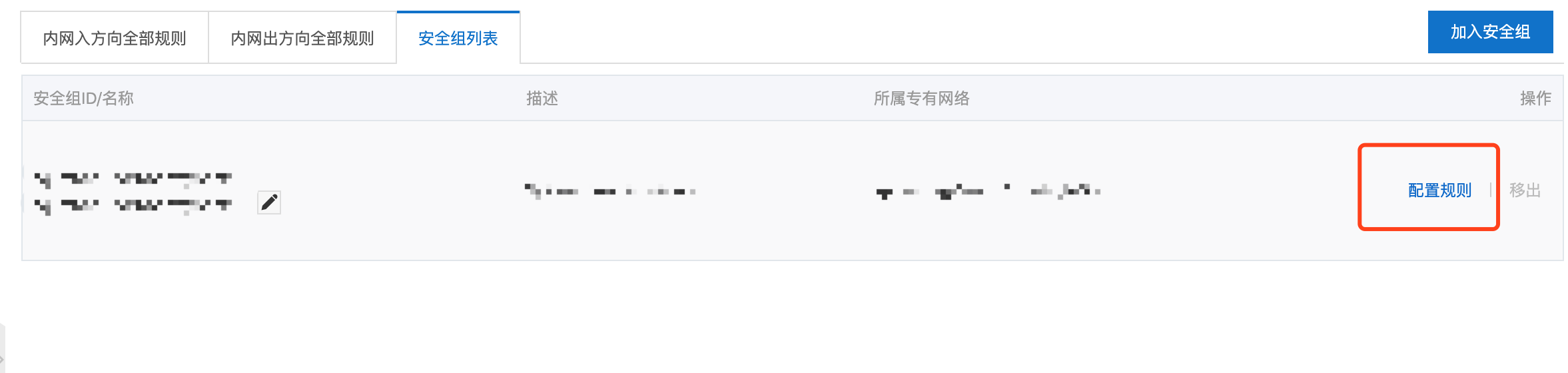
添加安全组规则
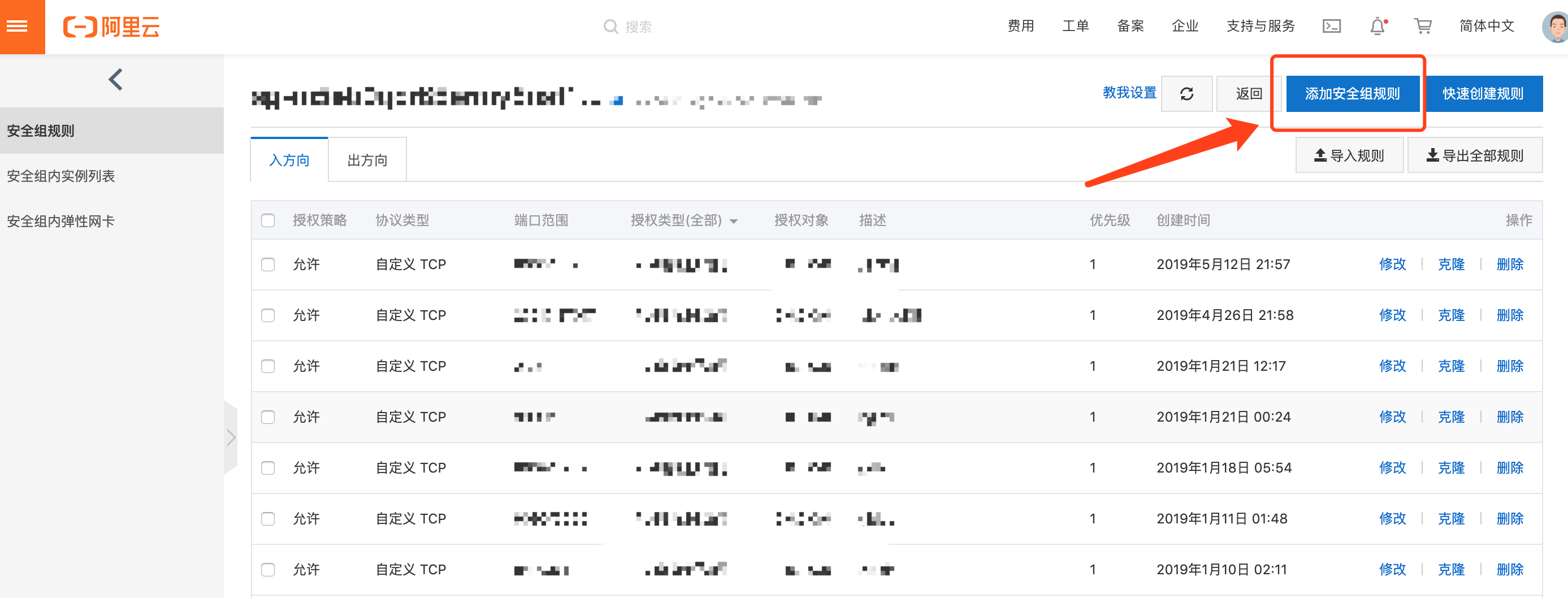
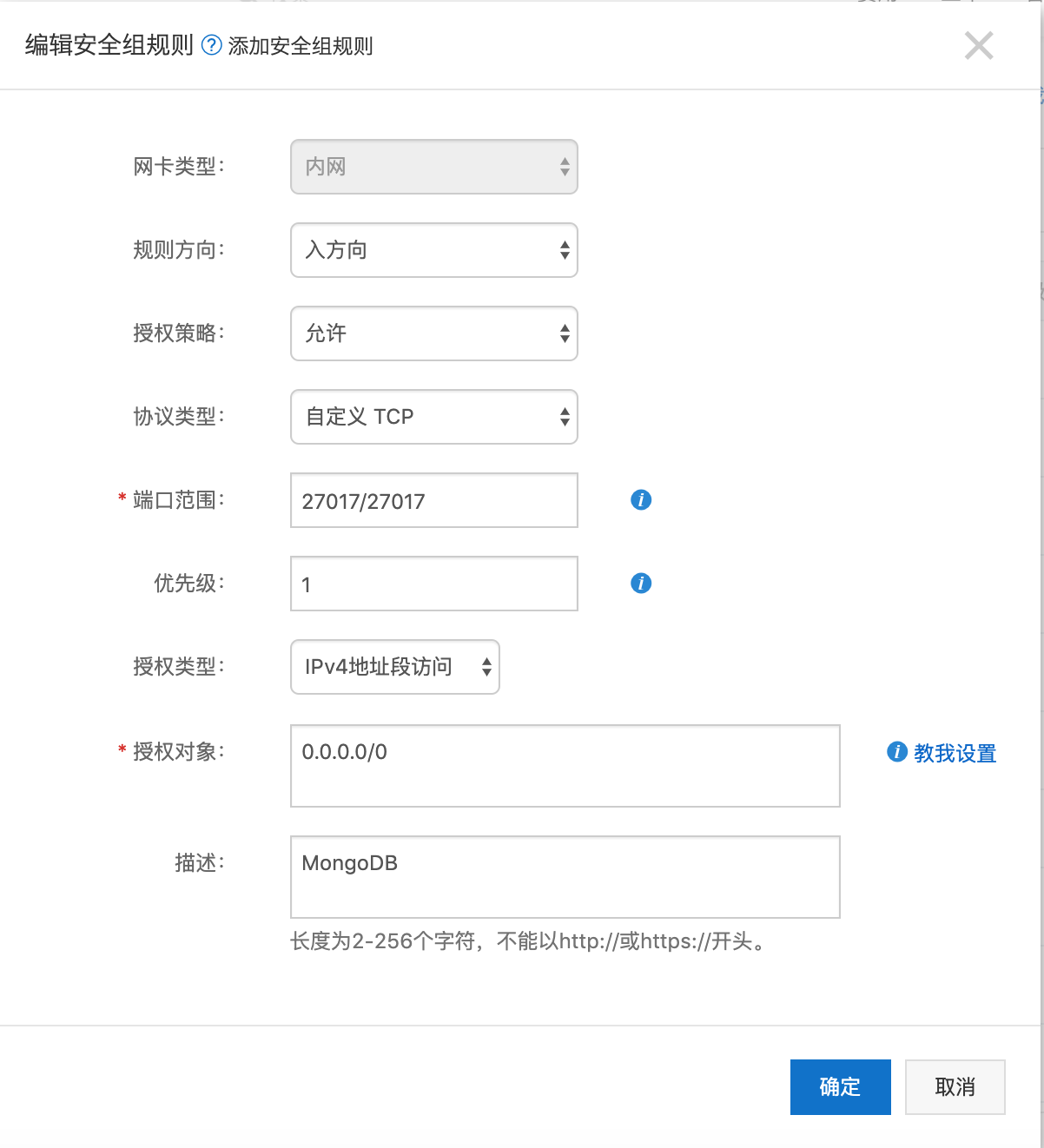
最后放开端口
/sbin/iptables -I INPUT -p tcp --dport 27017 -j ACCEPT
接着打开浏览器输入:
120.27.0.0.1:27017 (ip改为自己的)

出现如图表示安装成功
使用芒果客户端工具连接即可
https://robomongo.org/download
由于mongodb安装完是默认是不需要密码的为了安全起见需要设置密码
定位到MongoDB的bin目录
cd /usr/local/mongodb/bin
./mongo //进入
查看所有数据库
show dbs
进入admin数据库
use admin //表示选择了admin这个数据库 如果有admin2输数据库则:use admin2;use myDataBase..
再创建管理员账户
db.createUser({ user: "admin", pwd: "自己的密码", roles: [{role: "userAdminAnyDatabase", db:"admin" }] })
创建root账户
db.createUser({user: "root",pwd: "自己的密码", roles: [{role: "root", db: "admin"}]})
创建自己的数据库管理角色
use yourdatabase //表示选择哪个数据库 (选择admin则 use admin) 然后才能为这个数据库创建该数据库的用户名和密码;为新的数据库创建用户名密码都要先选择
然后为该数据库创建一个用户名和密码
db.createUser({user: "你的用户名",pwd: "你的密码",roles: [{ role:"root", db:"yourdatabase"}]})
创建好后由于设置了用户名和密码则需要认证看是否成功
db.auth("你的用户名","你的密码")
如果返回1表示成功
然后在MongoDB客户端工具下输入ip端口用户名密码测试即可。
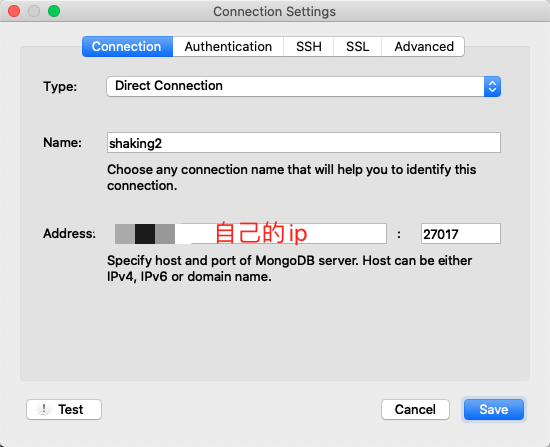
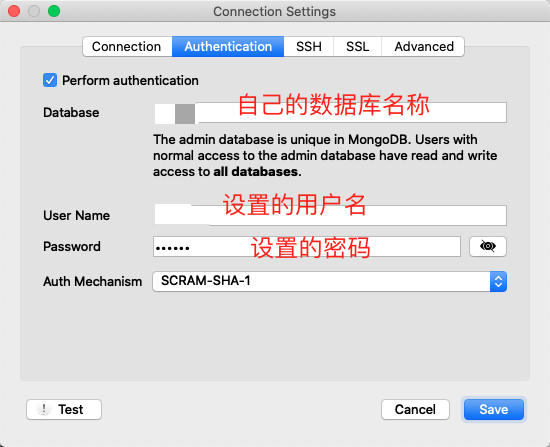
点击test测试成功后直接save保存。




 浙公网安备 33010602011771号
浙公网安备 33010602011771号